安全模式怎么关闭? Win10安全模式如何退出
时间:2024-02-18 来源:互联网 浏览量:
安全模式是Windows操作系统的一种特殊模式,它在系统遇到故障或无法正常启动时提供一种辅助修复的方式,当我们解决完问题或完成需要在正常模式下进行的任务后,退出安全模式是非常重要的。如何关闭Win10的安全模式呢?在本文中我们将探讨如何快速退出安全模式,以便顺利返回到正常模式,继续进行我们的工作和娱乐。
方法如下:
1.首先我们在左下角“开始”处右键单击,在弹出的菜单栏中找到“运行”。也可以使用快捷键“win+R”快速打开。
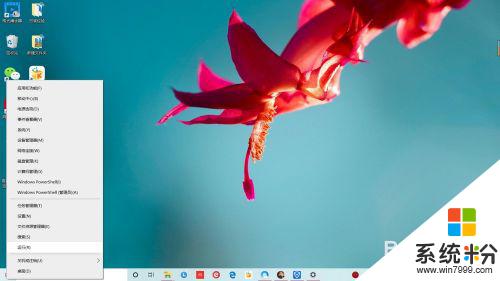
2.在弹出的运行菜单中“打开”后面填入“msconfig”,单击“打开”,打开系统配置界面。
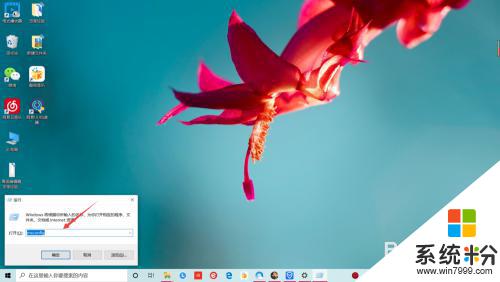
3.系统配置“常规”菜单中“诊断启动”即为安全模式,要关闭安全模式我们需要点击“正常启动——确定”即可退出安全模式。
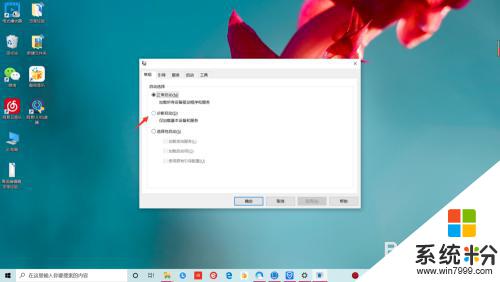
4.直接选择“重新启动”这样重启电脑之后就退出了安全模式,恢复正常模式。怎么样是不是很简单,你学会了吗?
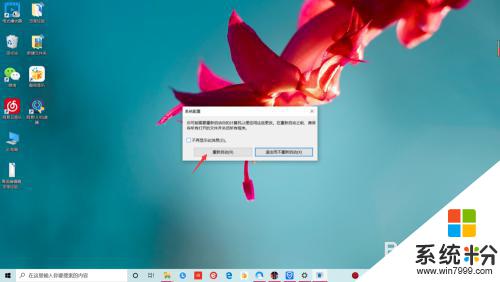
以上就是关闭安全模式的全部内容,如果有不清楚的用户,可以根据小编的方法来操作,希望能够帮助到大家。
我要分享:
相关教程
- ·windows10解除安全模式 win10如何退出安全模式
- ·Win10无法退出安全模式怎么办?Win10不管如何重启都是安全模式的解决方法
- ·怎么退出win10安全模式?解除win10安全模式的操作方法!
- ·win10安全模式怎么进,进入win10安全模式的步骤
- ·win10怎么进入安全模式删除显卡?win10安全模式怎么进?
- ·win10怎么进入安全模式杀毒,win10安全模式下杀毒的方法
- ·桌面文件放在d盘 Win10系统电脑怎么将所有桌面文件都保存到D盘
- ·管理员账户怎么登陆 Win10系统如何登录管理员账户
- ·电脑盖上后黑屏不能唤醒怎么办 win10黑屏睡眠后无法唤醒怎么办
- ·电脑上如何查看显卡配置 win10怎么查看电脑显卡配置
win10系统教程推荐
- 1 电脑快捷搜索键是哪个 win10搜索功能的快捷键是什么
- 2 win10系统老是卡死 win10电脑突然卡死怎么办
- 3 w10怎么进入bios界面快捷键 开机按什么键可以进入win10的bios
- 4电脑桌面图标变大怎么恢复正常 WIN10桌面图标突然变大了怎么办
- 5电脑简繁体转换快捷键 Win10自带输入法简繁体切换快捷键修改方法
- 6电脑怎么修复dns Win10 DNS设置异常怎么修复
- 7windows10激活wifi Win10如何连接wifi上网
- 8windows10儿童模式 Win10电脑的儿童模式设置步骤
- 9电脑定时开关机在哪里取消 win10怎么取消定时关机
- 10可以放在电脑桌面的备忘录 win10如何在桌面上放置备忘录
win10系统热门教程
- 1 Win10禁止远程控制的设置方法!
- 2 Win10 Edge浏览器怎么查看或删除历史浏览记录?
- 3 win10 sogouExe无法删除该怎么办?彻底删除sogouexe.exe的方法
- 4Win10系统Chkdsk磁盘修复工具新增命令!
- 5win10设置iis局域网无法访问怎么办【图文教程】
- 6win10玩游戏无法全屏该怎么办?
- 7WIN10下搜狗输入法CTRL+空格不能切换中英文解决方法
- 8Win10周年更新后WIN+L锁屏黑屏,正常锁屏或睡眠后密码输入无效的解决方法
- 9Win10怎么安装CAD2007?Win10安装AutoCAD2007成功运行的方法
- 10win10自带的截图工具快捷键 如何在win10设置截图工具的快捷键
最新win10教程
- 1 桌面文件放在d盘 Win10系统电脑怎么将所有桌面文件都保存到D盘
- 2 管理员账户怎么登陆 Win10系统如何登录管理员账户
- 3 电脑盖上后黑屏不能唤醒怎么办 win10黑屏睡眠后无法唤醒怎么办
- 4电脑上如何查看显卡配置 win10怎么查看电脑显卡配置
- 5电脑的网络在哪里打开 Win10网络发现设置在哪里
- 6怎么卸载电脑上的五笔输入法 Win10怎么关闭五笔输入法
- 7苹果笔记本做了win10系统,怎样恢复原系统 苹果电脑装了windows系统怎么办
- 8电脑快捷搜索键是哪个 win10搜索功能的快捷键是什么
- 9win10 锁屏 壁纸 win10锁屏壁纸设置技巧
- 10win10系统老是卡死 win10电脑突然卡死怎么办
